教程来源:
mac端使用IDEA和CLion开发JNI
Linux gcc编译 jni.h、jni_md.h、jvmti.h找不到原因及解决
IDEA一键快速生成JNI头文件(可直接复制使用)
ld: symbol(s) not found for architecture x86_64 clang: error: linker command failed with exit code 1
cannot initialize a parameter of type ‘jboolean *’ (aka ‘unsigned char *’) with an rvalue of type…
一、使用 IntelliJ IDEA 和 VScode 进行 JNI 开发
1 新建java项目工程
1.1 直接下一步到底
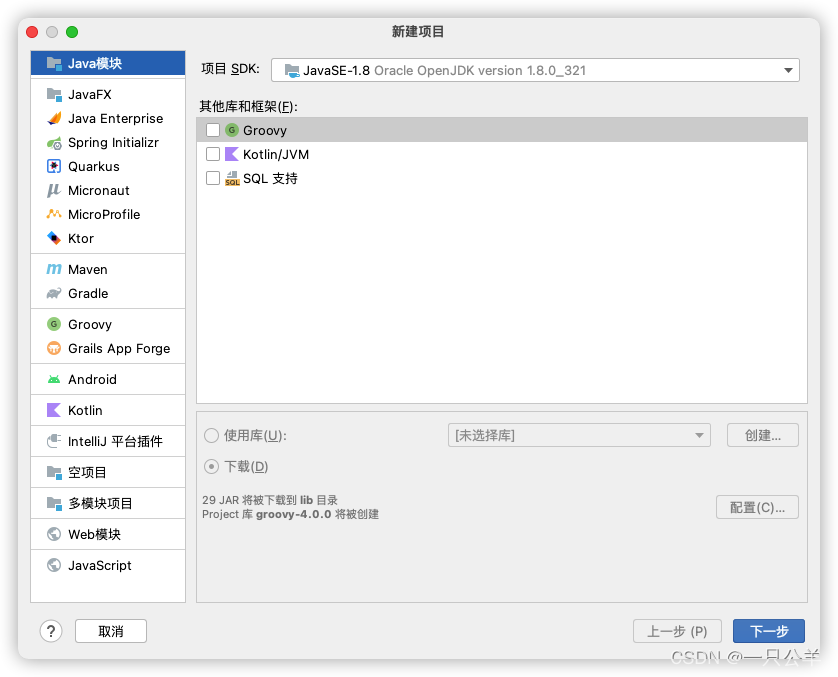
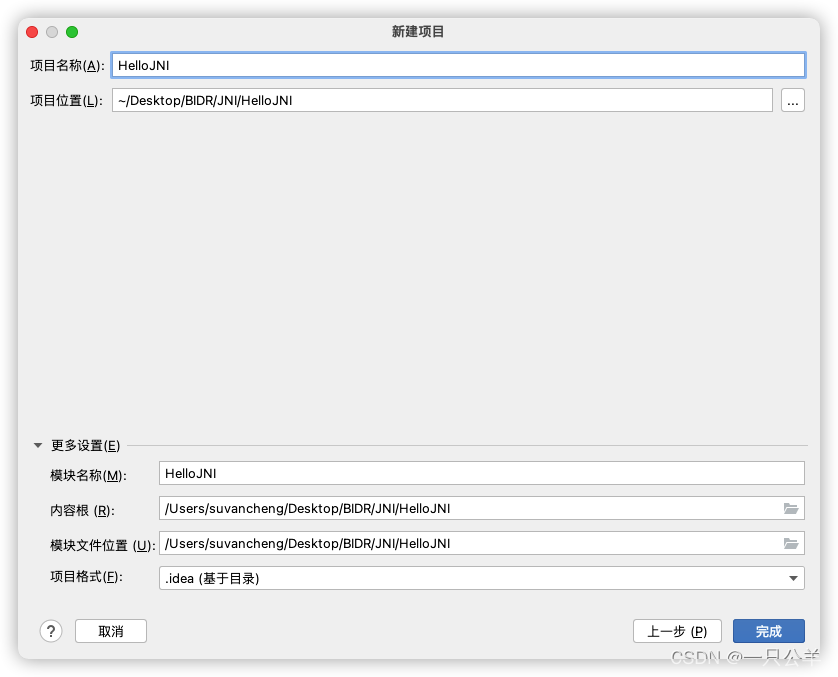
1.2 新建Java类
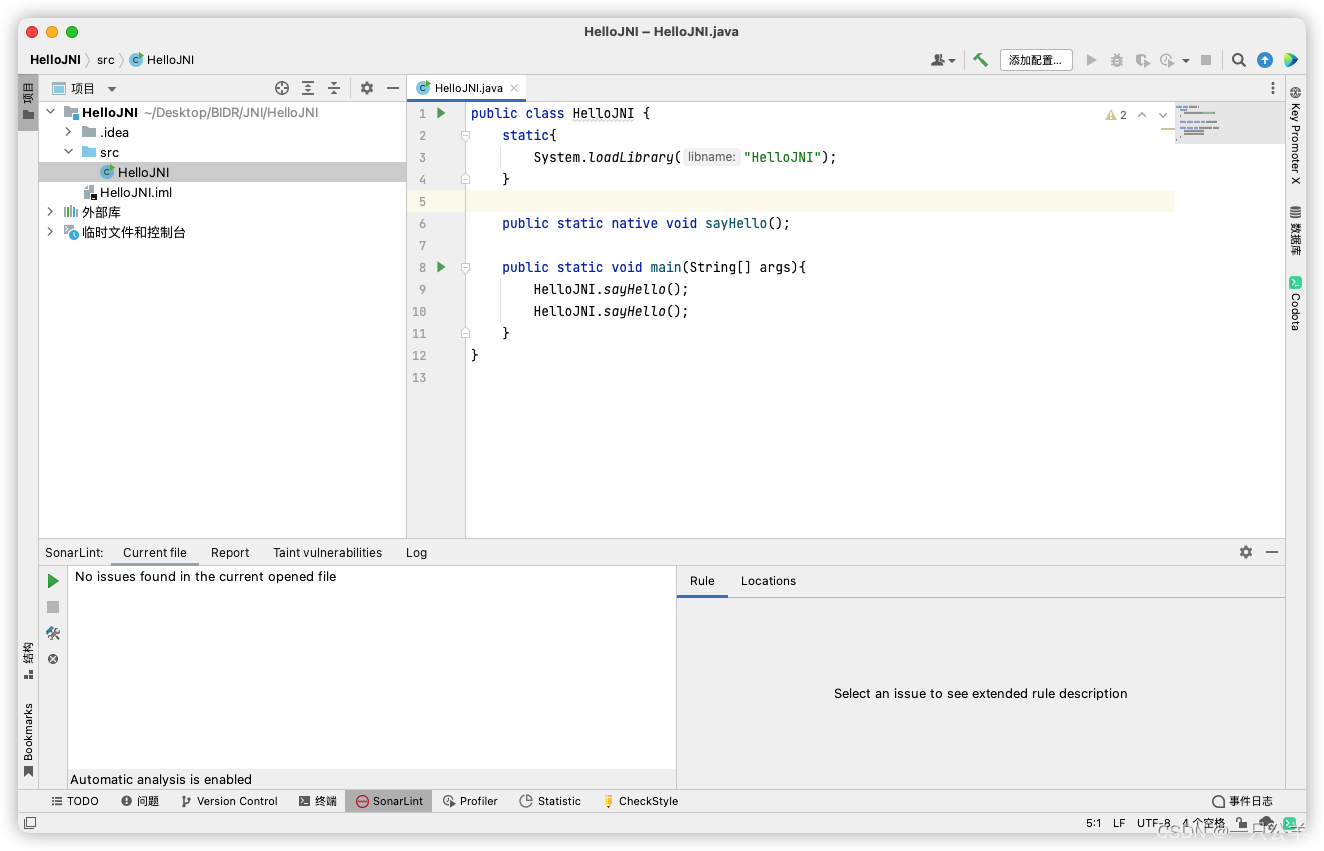
public class HelloJNI {
static{
System.loadLibrary("HelloJNI");
}
public static native void sayHello();
public static void main(String[] args){
HelloJNI.sayHello();
HelloJNI.sayHello();
}
}
1.3 新建外部工具
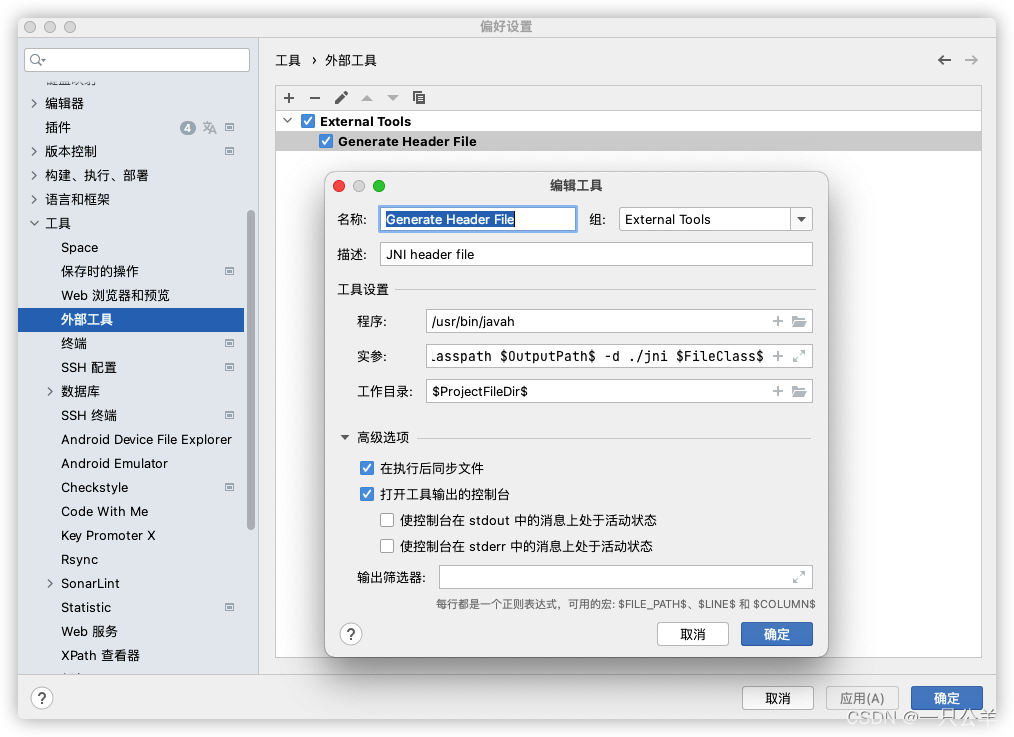
为了方便大家输入给出四个参数可以直接复制粘贴使用:
名称:Generate Header File
程序:$JDKPath$/bin/javah
实参:-jni -classpath $OutputPath$ -d ./jni $FileClass$
工作目录:$ProjectFileDir$
1.4 构建模块
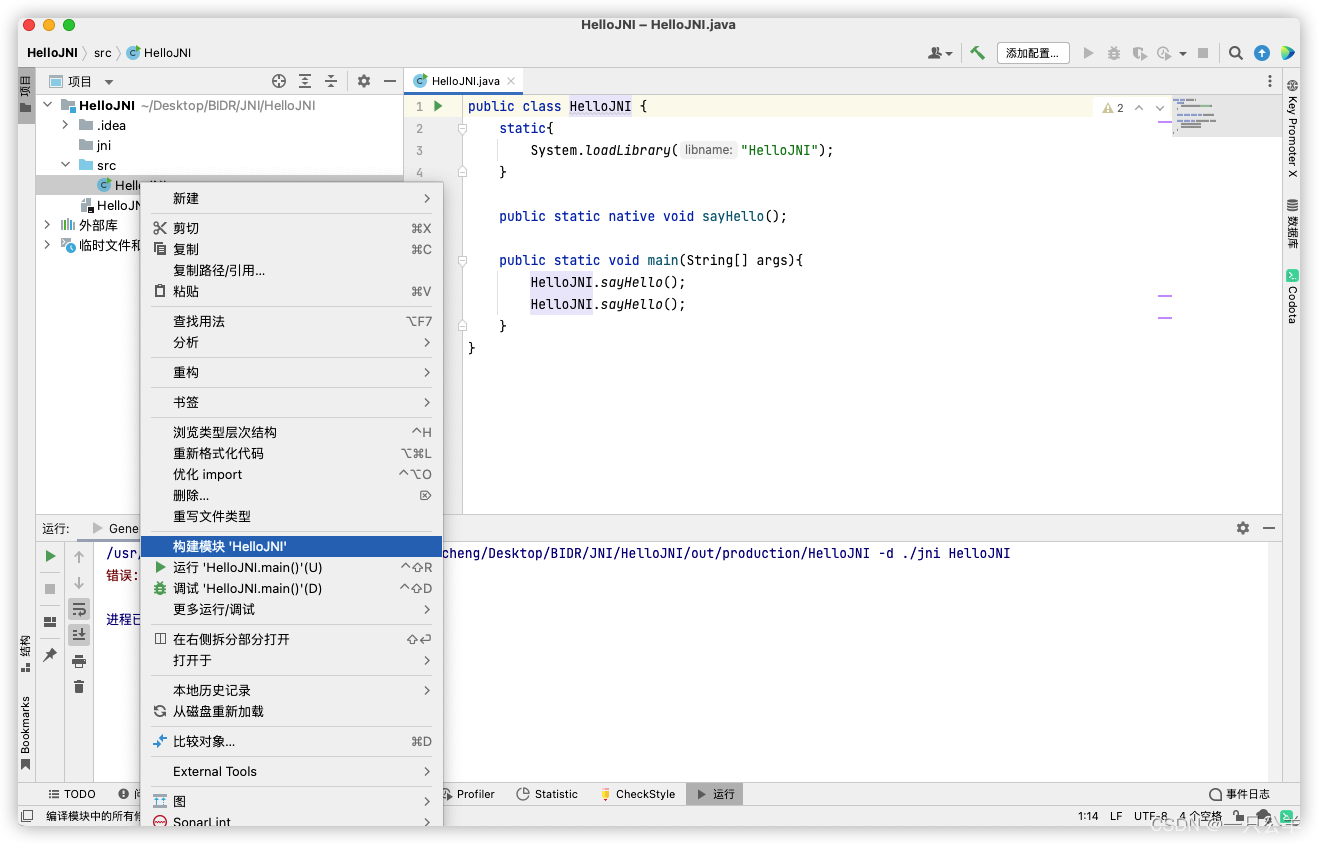
1.5 生成头文件
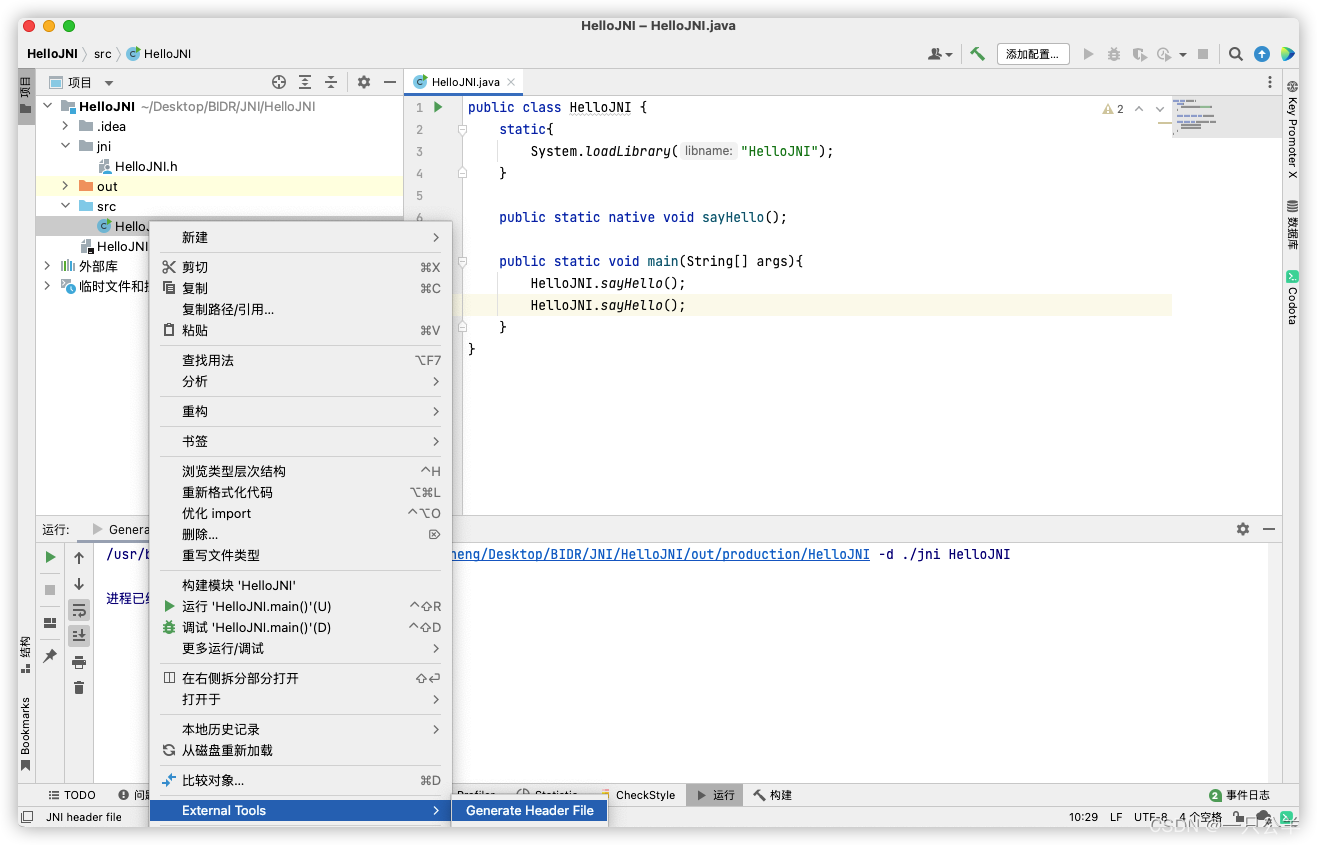
2 新建C++项目工程
2.1 打开jni文件夹
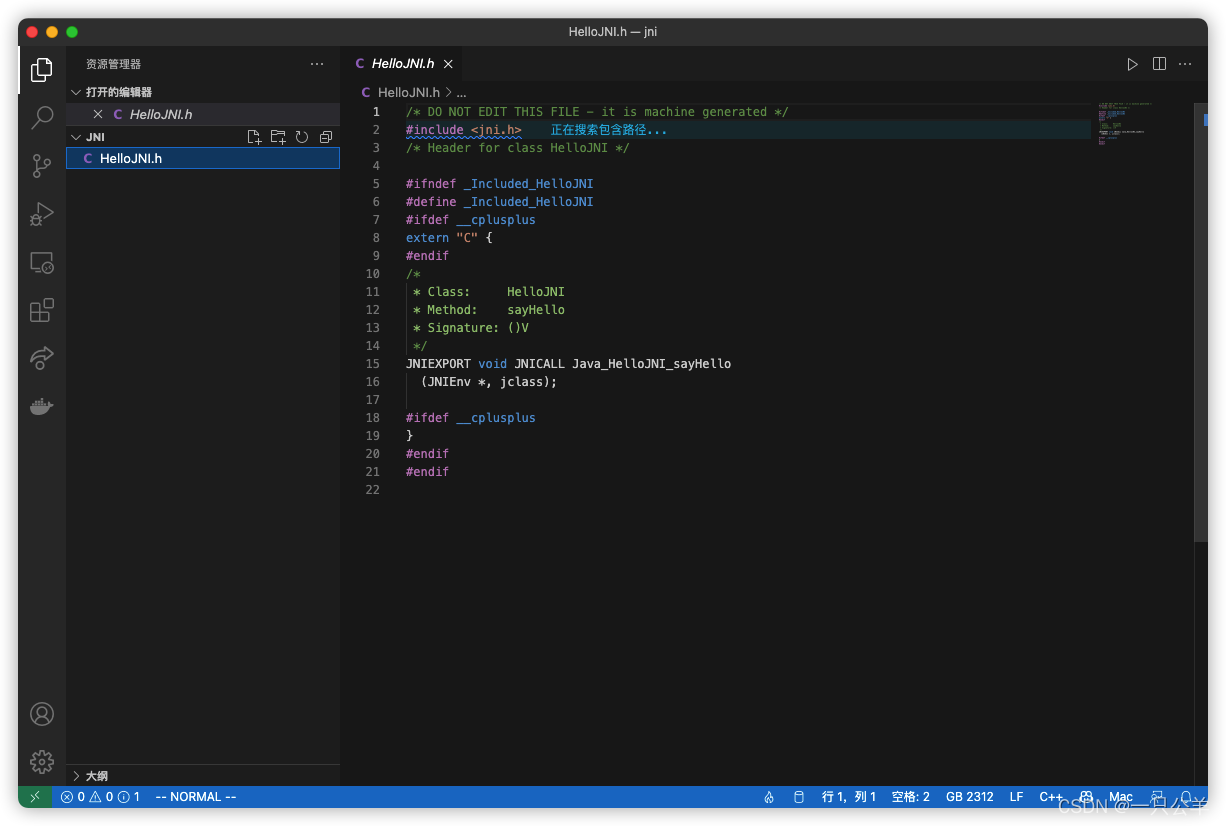
2.2 复制gcc编译所需要的 jni.h、jni_md.h、jvmti.h
macOS路径:
/Users/suvancheng/Library/Java/JavaVirtualMachines/corretto-1.8.0_312/Contents/Home/include/jni.h
/Users/suvancheng/Library/Java/JavaVirtualMachines/corretto-1.8.0_312/Contents/Home/include/darwin/jni_md.h
路径获取方法:打开终端,执行 /usr/libexec/java_home -V
将jni.h、jni_md.h复制到文件夹下
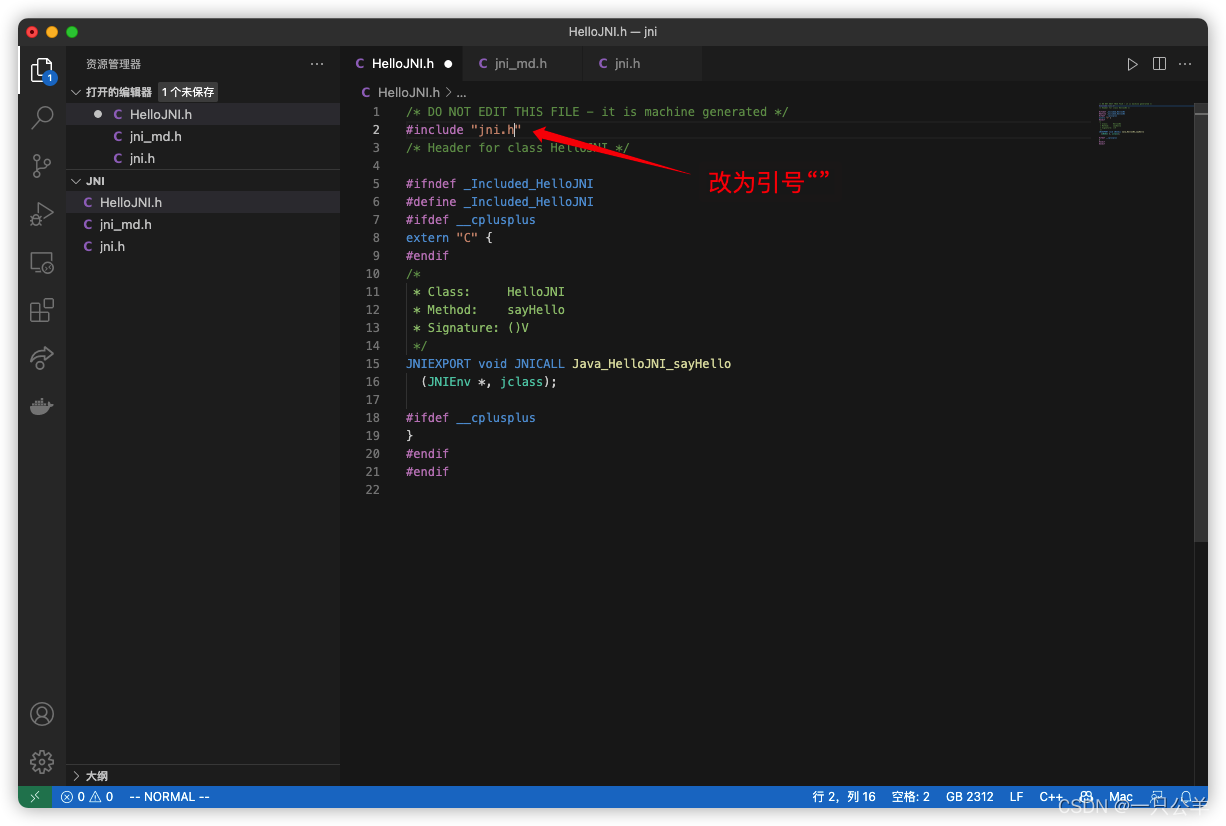
2.3 创建HelloJNI.cpp
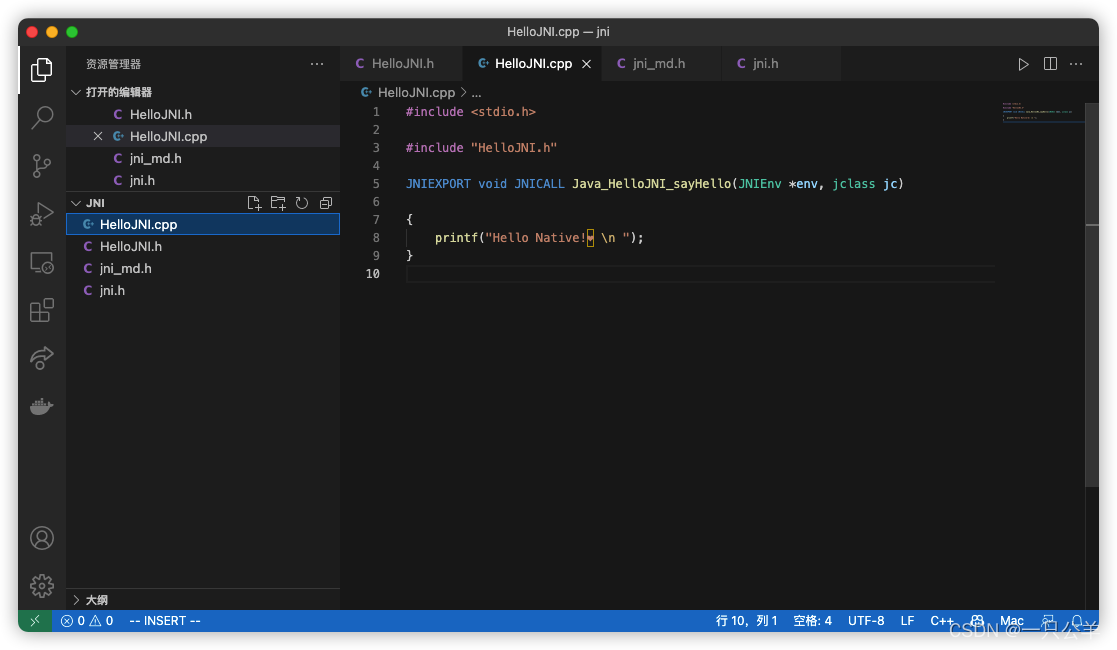
#include <stdio.h>
#include "HelloJNI.h"
JNIEXPORT void JNICALL Java_HelloJNI_sayHello(JNIEnv *env, jclass jc)
{
printf("Hello Native!❤️ \n ");
}
2.4 生成动态库
gcc HelloJNI.cpp -o libHelloJNI.jnilib -dynamiclib
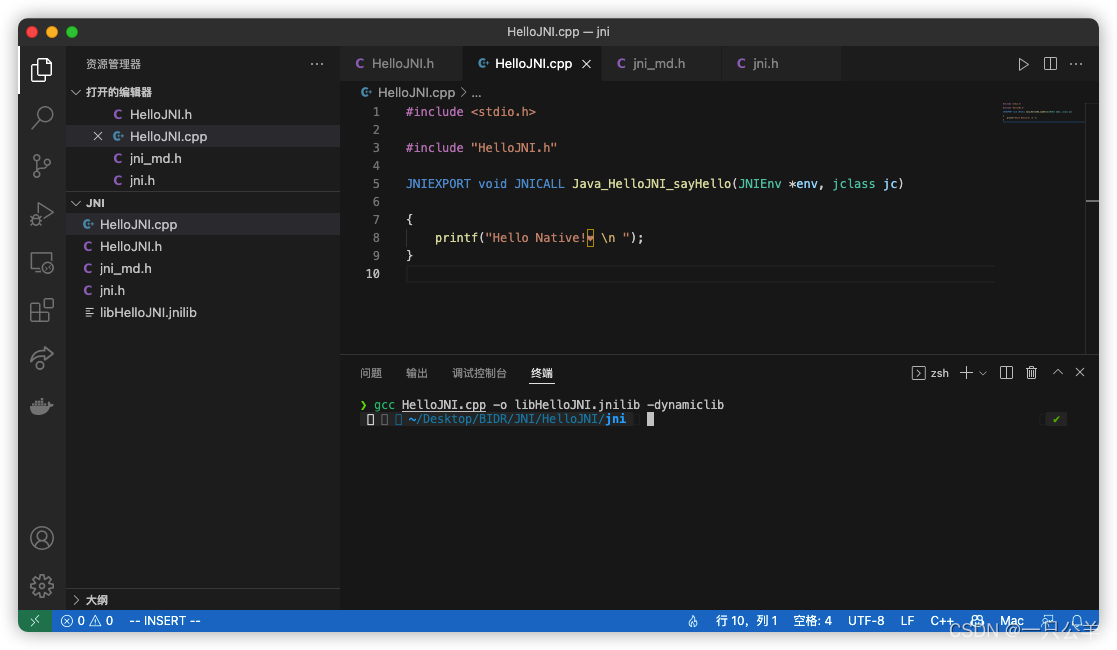
3 配置IDEA、运行测试
3.1 添加vm选项
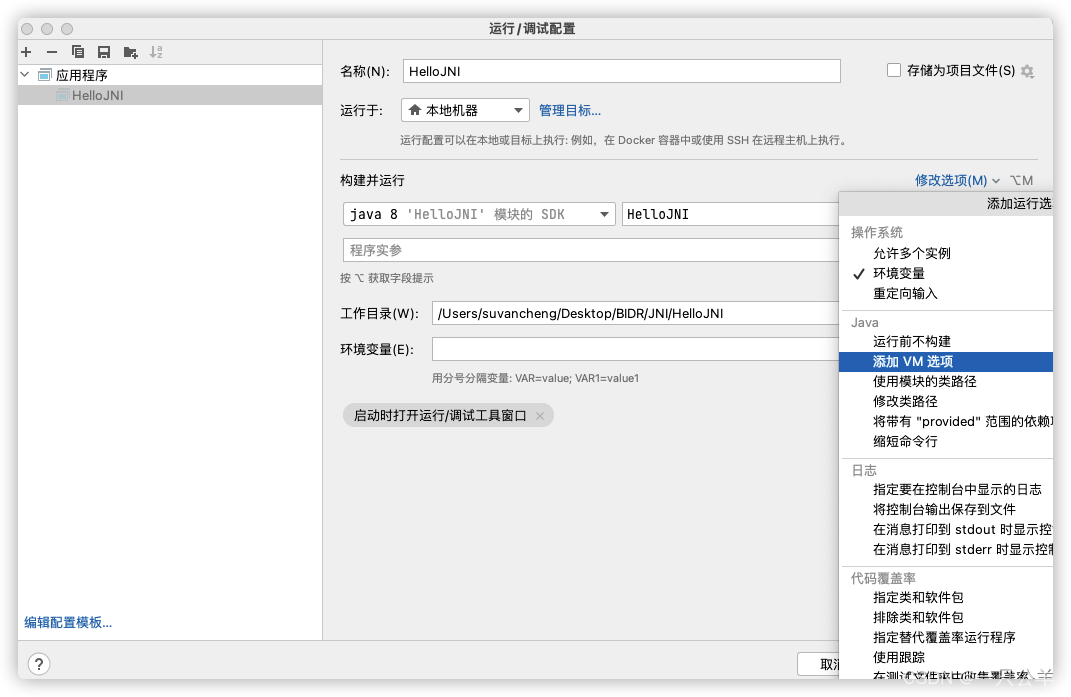
在编辑运行配置,选择右上角的Modify options–Add VM options,添加-Djava.library.path=$ProjectFileDir$/jni
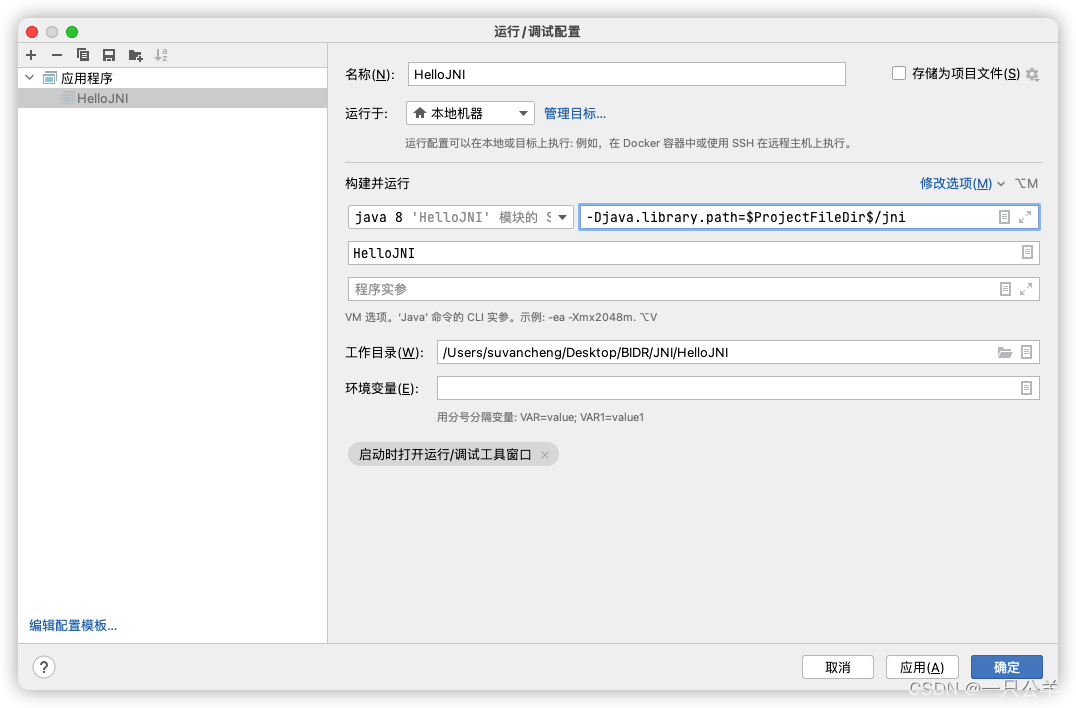
3.2 运行测试

4 顺利完成
二、JNI快速教程【macOS 实践】
Guide to JNI (Java Native Interface) | JNI(Java 原生接口)指南
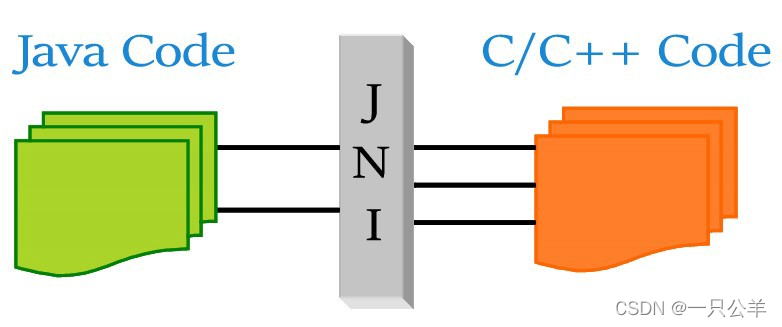
1) 编写 HelloNative.java 程序;
【编写java测试类】
public class HelloNative {
static{
System.loadLibrary("HelloNative");
}
public static native void sayHello();
public static void main(String[] args){
HelloNative.sayHello();
}
}
2) 编译并得到 HelloNative.h 头文件;
【用java测试类生成C/C++头文件】
2.1 生成 HelloJNI.class
javac HelloNative.java
2.2 生成 HelloJNI.h
javah HelloNative
❯ javah HelloJNI
错误: 找不到 ‘HelloJNI’ 的类文件。
3) 编写 HelloNative.c 程序;
【用C/C++头文件编写C代码】
#include <stdio.h>
#include "HelloNative.h"
JNIEXPORT void JNICALL Java_HelloNative_sayHello(JNIEnv *env, jclass jc)
{
printf("Hello Native!\n");
}
4) 编译动态链接库libHelloNative.jnilib;
【生成C/C++动态库】
gcc HelloNative.c -o libHelloNative.jnilib -dynamiclib -I/Users/suvancheng/Library/Java/JavaVirtualMachines/corretto-1.8.0_312/Contents/Home/include/ -I/Users/suvancheng/Library/Java/JavaVirtualMachines/corretto-1.8.0_312/Contents/Home/include/darwin/
5) 运行HelloNative程序。
【调试测试JNI】
java HelloNative
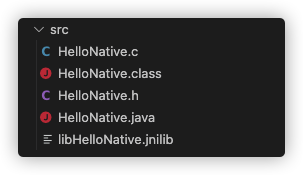
参考
Mac下查看已安装的jdk版本及其安装目录
最近在学习JVM,需要运行jdk自带的命令行,需要在特定jdk目录下进行,所以需要查看jdk安装目录,之前也查过,忘记了。这次记录下来为以后备用。
1、打开终端:
/usr/libexec/java_home -V
注意:输入命令参数区分大小写(-v是不对的,必须是-V)
如图:3个红框内依次为:
输入命令;
当前Mac已安装jdk目录;
Mac默认使用的jdk版本;
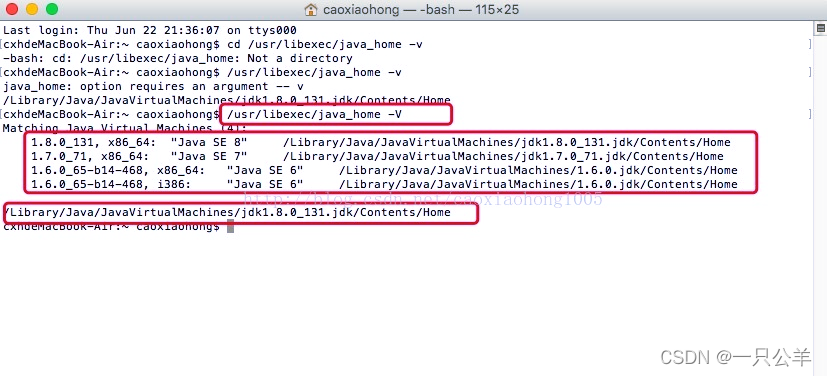
JNI 开发流程
javah 找不到类文件的解决办法

























 349
349











 被折叠的 条评论
为什么被折叠?
被折叠的 条评论
为什么被折叠?








